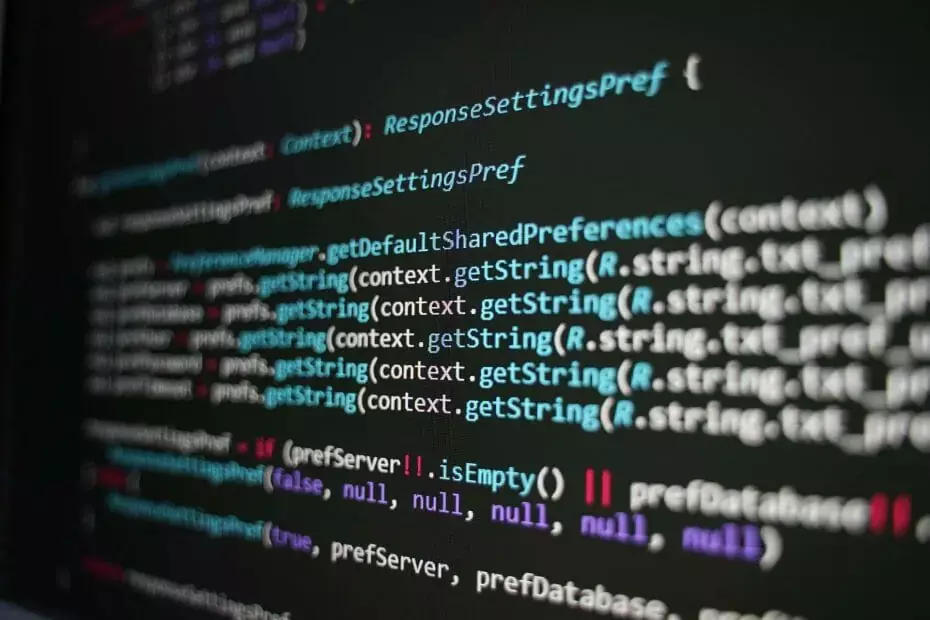Μπορείτε να δοκιμάσετε να μετονομάσετε το φάκελο Catroot2 ή να σαρώσετε τον υπολογιστή σας για ιούς
- Πολλοί άνθρωποι έχουν μπερδευτεί σχετικά με το ποια είναι η υπηρεσία Cryptographic που εκτελεί το φόντο στον υπολογιστή τους με Windows 10.
- Επίσης, είναι αρκετά ενοχλημένοι καθώς αυτή η υπηρεσία καταναλώνει πολλούς πόρους και προκαλεί προβλήματα υψηλής χρήσης της CPU.
- Σας προτείνουμε να ελέγξετε εάν υπάρχουν εκκρεμείς ενημερώσεις των Windows ή να διορθώσετε κατεστραμμένα αρχεία συστήματος για να επιλύσετε αυτό το πρόβλημα.
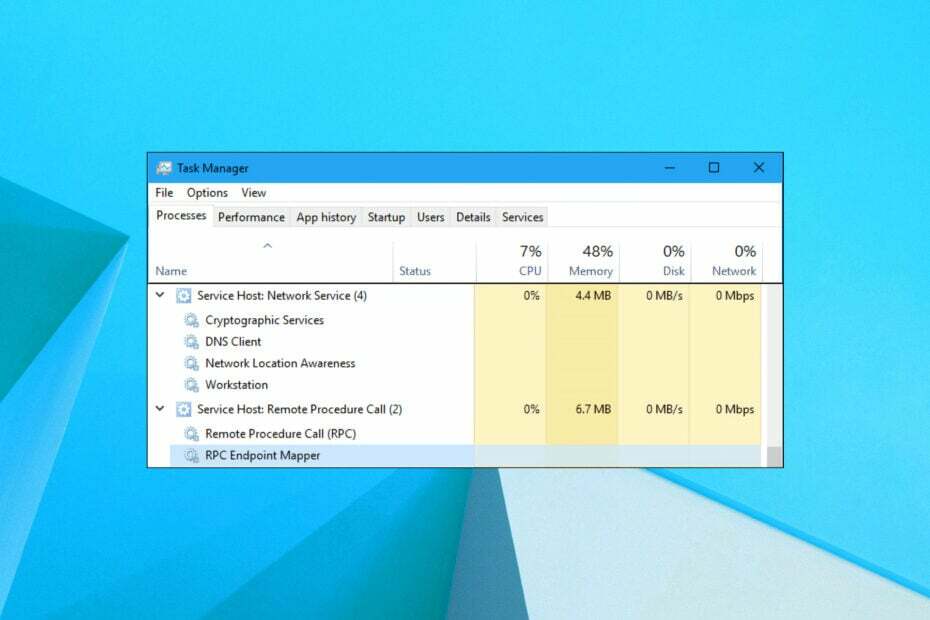
ΧΕΓΚΑΤΑΣΤΑΣΗ ΚΑΝΟΝΤΑΣ ΚΛΙΚ ΣΤΟ ΑΡΧΕΙΟ ΛΗΨΗΣ
- Κατεβάστε το Restoro PC Repair Tool που συνοδεύεται από πατενταρισμένες τεχνολογίες (διαθέσιμο δίπλωμα ευρεσιτεχνίας εδώ).
- Κάντε κλικ Εναρξη σάρωσης για να βρείτε ζητήματα των Windows που θα μπορούσαν να προκαλούν προβλήματα στον υπολογιστή.
- Κάντε κλικ Φτιάξ'τα όλα για να διορθώσετε ζητήματα που επηρεάζουν την ασφάλεια και την απόδοση του υπολογιστή σας.
- Το Restoro έχει ληφθεί από 0 αναγνώστες αυτόν τον μήνα.
Είναι δικό σου Η απόδοση του υπολογιστή είναι αργή ή συναντάς συχνές διακοπές λειτουργίας του συστήματος? Αυτό θα μπορούσε κάλλιστα να οφείλεται στο ότι μια υπηρεσία καταναλώνει τους περισσότερους πόρους της CPU σας. Η υπηρεσία για την οποία μιλάμε είναι η κρυπτογραφική υπηρεσία, η οποία απασχολεί τους χρήστες των Windows 10 εδώ και αρκετό καιρό.
Οι χρήστες προσπαθούν να διορθώσουν το πρόβλημα υψηλής χρήσης CPU των υπηρεσιών κρυπτογράφησης, αλλά μάταια. Ευτυχώς, σε αυτόν τον οδηγό, έχουμε παρατάξει ορισμένες αποτελεσματικές λύσεις για εσάς που θα σας βοηθήσουν να επιλύσετε το πρόβλημα υψηλής χρήσης CPU της υπηρεσίας κρυπτογράφησης κεντρικού υπολογιστή στον υπολογιστή σας Windows.
Τι είναι η Κρυπτογραφική Υπηρεσία;
Προτού προχωρήσουμε στις λύσεις για την επίλυση του προβλήματος υψηλής χρήσης της CPU της κρυπτογραφικής υπηρεσίας, ας καταλάβουμε πρώτα τι είναι αυτή η κρυπτογραφική υπηρεσία.
Η κρυπτογραφική υπηρεσία στον υπολογιστή σας με Windows 10 είναι μια επίσημη υπηρεσία της Microsoft που εκτελεί την ενέργεια κρυπτογράφησης και αποκρυπτογράφησης των δεδομένων όπως και όταν γίνεται πρόσβαση σε αυτά.
Ο λόγος για τον οποίο οι χρήστες αναφέρουν πρόβλημα υψηλής χρήσης CPU για κρυπτογραφικές υπηρεσίες κεντρικού υπολογιστή είναι ότι το Το λογισμικό κρυπτογράφησης εκτελεί έναν αλγόριθμο για την ασφάλεια του αρχείου δεδομένων και αυτή η διαδικασία απαιτεί πολλά πόροι.
Πώς μπορώ να διορθώσω το ζήτημα της υψηλής χρήσης CPU της υπηρεσίας Crytpograhic;
Ακολουθούν μερικές προκαταρκτικές λύσεις που θα σας προτείναμε να εφαρμόσετε αμέσως:
- Κλείστε όλα τα προγράμματα και επανεκκινήστε τον υπολογιστή σας. Αυτό θα διασφαλίσει ότι όλα τα αρχεία συστήματος επαναφορτώνονται από την αρχή, τα οποία μπορεί να είχαν χαθεί κατά την προηγούμενη περίοδο λειτουργίας.
- Ελέγξτε αν έχετε εκκρεμούν ενημερώσεις των Windows έτοιμο για εγκατάσταση. Συχνά μια νέα ενημέρωση διορθώνει το σφάλμα που σχετίζεται με μια προηγούμενη έκδοση.
- Σάρωση σας Υπολογιστής για ιούς ή κακόβουλο λογισμικό καθώς πολύ συχνά ένας ιός μπορεί να καμουφλαριστεί ως ουσιαστική διαδικασία και να επιβραδύνει τον υπολογιστή σας εκτελώντας το φόντο.
Τώρα, ας δούμε τις προηγμένες λύσεις και ενδεχομένως να διορθώσουμε την υψηλή χρήση της CPU που προκαλείται από την κρυπτογραφική υπηρεσία.
1. Μετονομάστε το φάκελο Catroot2
- Ανοιξε το Αρχή μενού.
- Αναζήτηση για το γραμμή εντολών και τρέξε το ως διαχειριστής.

- Πληκτρολογήστε την παρακάτω εντολή για να απενεργοποιήσετε προσωρινά την κρυπτογραφική υπηρεσία και πατήστε Εισαγω.
net stop cryptsvc
- Περιμένετε μέχρι να δείτε ένα μήνυμα στο cmd η κρυπτογραφική υπηρεσία διακόπηκε με επιτυχία.
- Πληκτρολογήστε την παρακάτω εντολή στο μετονομάζω ο ανεπιθύμητος φάκελος catroot2 προς την oldcatroot2 και πατήστε Εισαγω.
ren %systemroot%\System32\Catroot2 oldcatroot2 - Μετά από μερικά δευτερόλεπτα, πληκτρολογήστε την παρακάτω εντολή και πατήστε Εισαγω.
καθαρή εκκίνηση cryptsvc - Ανοιξε Εξερεύνηση των Windows και πλοηγηθείτε στην παρακάτω διαδρομή.
C:\Windows\System32\catroot2 - Ανοίξτε το φάκελο F750E6C3-38EE-11D1-85E5-00C04FC295EE και διαγράψτε οποιοδήποτε αρχείο μέσα σε αυτό που ξεκινά με tmp.

- Επανεκκίνηση τον υπολογιστή σας και ελέγξτε αν αυτό διορθώνει το πρόβλημα ή όχι.
2. Καθαρίστε την εκκίνηση του υπολογιστή σας
- Πάτα το Νίκη + R πλήκτρα για να ανοίξετε το Τρέξιμο διάλογος.
- Τύπος msconfig και πατήστε Εισαγω.
- Κάνε κλικ στο Υπηρεσίες αυτί.
- Επιλέξτε το πλαίσιο δίπλα Απόκρυψη όλων των υπηρεσιών της Microsoft.
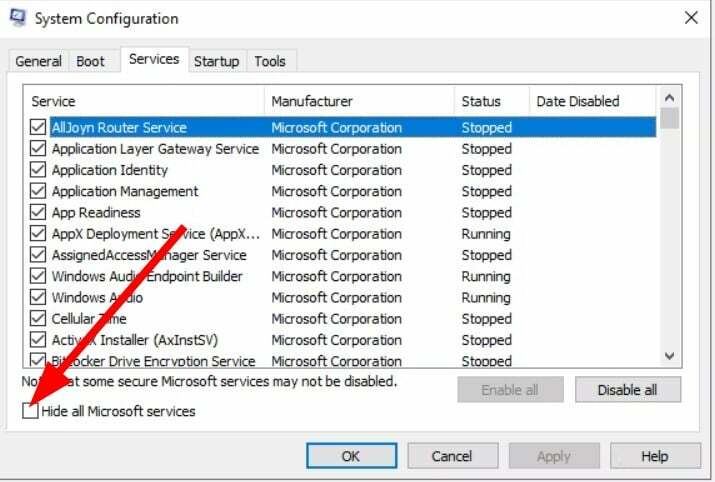
- Κάντε κλικ στο Απενεργοποίηση όλων.

- Εναλλαγή στο Ξεκίνα αυτί.
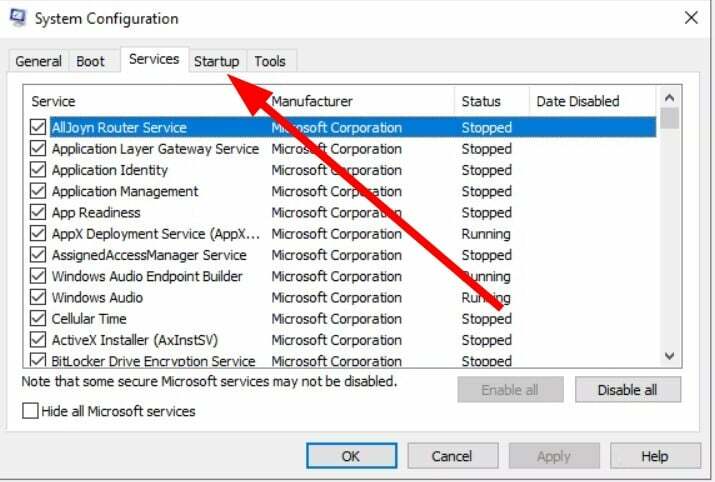
- Κάντε κλικ Ανοίξτε τη Διαχείριση εργασιών.
- Εναλλαγή στο Ξεκίνα αυτί.
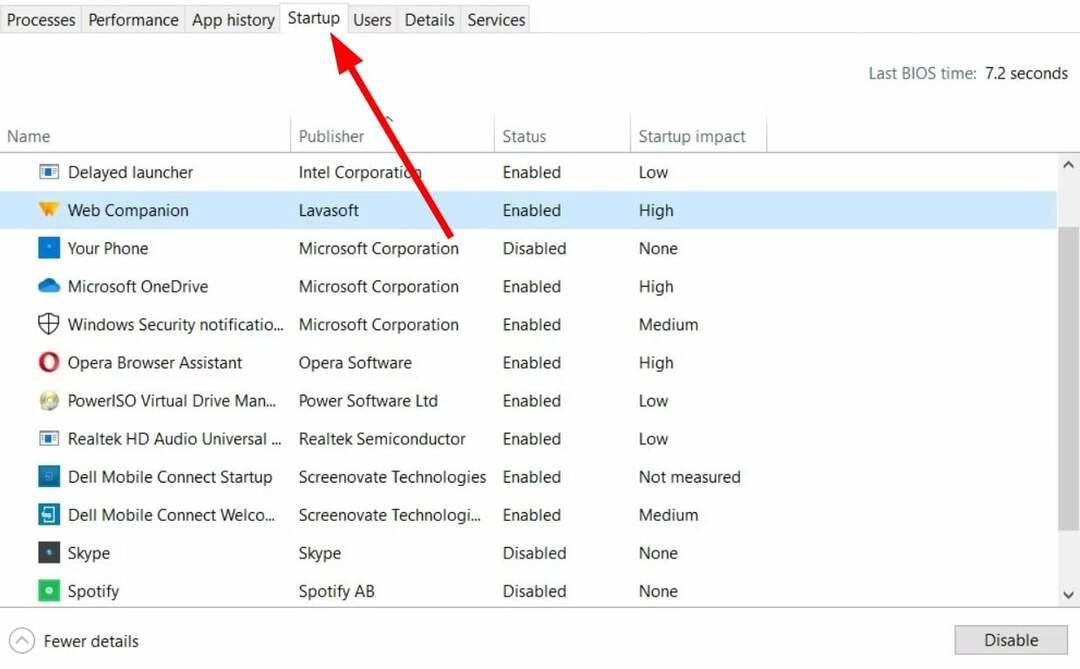
-
Καθιστώ ανίκανο κάθε ένα από ενεργοποιημένα στοιχεία εκκίνησης ένα ένα.

- Κλείσε Διαχειριστής εργασιών.
- Επανεκκίνηση τον υπολογιστή σας και ελέγξτε εάν αυτό επιλύει το πρόβλημα ή όχι.
Συμβουλή ειδικού:
ΕΥΓΕΝΙΚΗ ΧΟΡΗΓΙΑ
Ορισμένα ζητήματα υπολογιστή είναι δύσκολο να αντιμετωπιστούν, ειδικά όταν πρόκειται για κατεστραμμένα αποθετήρια ή για αρχεία Windows που λείπουν. Εάν αντιμετωπίζετε προβλήματα με την επιδιόρθωση ενός σφάλματος, το σύστημά σας μπορεί να είναι μερικώς κατεστραμμένο.
Συνιστούμε να εγκαταστήσετε το Restoro, ένα εργαλείο που θα σαρώσει το μηχάνημά σας και θα εντοπίσει ποιο είναι το σφάλμα.
Κάντε κλικ ΕΔΩ για λήψη και έναρξη επισκευής.
Η καθαρή εκκίνηση θα ξεκινήσει τον υπολογιστή σας με ένα ελάχιστο σύνολο προγραμμάτων οδήγησης και στοιχείων εκκίνησης. Θα φορτωθούν μόνο τα βασικά προγράμματα. Τώρα μπορείτε να ελέγξετε εάν η κρυπτογραφική υπηρεσία είχε προβλήματα με κάποια άλλη διαδικασία που τελικά προκαλούσε υψηλή χρήση της CPU.
- Τι είναι το Msra.exe και πώς γίνεται λήψη και χρήση
- Jusched.exe: Τι είναι και πώς να το αφαιρέσετε σωστά
- Τι είναι το Fondue.exe και πρέπει να το διαγράψετε;
- nslookup.exe: Τι είναι και πώς να το ξεφορτωθείτε
3. Εκτελέστε SFC Scan και DISM
- Ανοιξε το Αρχή μενού.
- Αναζήτηση για το γραμμή εντολών και τρέξε το ως διαχειριστής.

- Πληκτρολογήστε την παρακάτω εντολή και πατήστε Εισαγω.
sfc /scannow
- Αφού ολοκληρωθεί η διαδικασία SFC Scan, πληκτρολογήστε την παρακάτω εντολή και πατήστε Εισαγω.
DISM /Online /Cleanup-Image /RestoreHealth - Επανεκκίνηση τον υπολογιστή σας.
Έχουμε έναν οδηγό για να βοηθήσουμε επαναφορά και επιδιόρθωση κατεστραμμένων αρχείων συστήματος στον υπολογιστή σας με Windows. Περιέχει μια δέσμη αποτελεσματικών λύσεων για την επίλυση προβλημάτων που σχετίζονται με το αρχείο συστήματος.
Διαφορετικά, μπορείτε επίσης να χρησιμοποιήσετε ένα ειδικό εργαλείο τρίτου κατασκευαστή που μπορεί να επιδιορθώσει κατεστραμμένα αρχεία συστήματος με λίγα μόνο κλικ. Το όνομα του λογισμικού είναι Restoro. Θα σας βοηθήσει να σαρώσετε τον υπολογιστή σας, να βρείτε νέα αρχεία για να αντικαταστήσετε τα κατεστραμμένα, να διορθώσετε ζητήματα που σχετίζονται με το DLL, να διορθώσετε σφάλματα BSOD και πολλά άλλα.
⇒Αποκτήστε το Restoro
4. Επαναφέρετε τον υπολογιστή σας
- Ανοιξε το Αρχή μενού.
- Τύπος ανάκτηση και ανοιχτό Επιλογές ανάκτησης.
- Κάνε κλικ στο Ξεκίνα κουμπί κάτω από το Επαναφέρετε αυτόν τον υπολογιστή επιλογή.
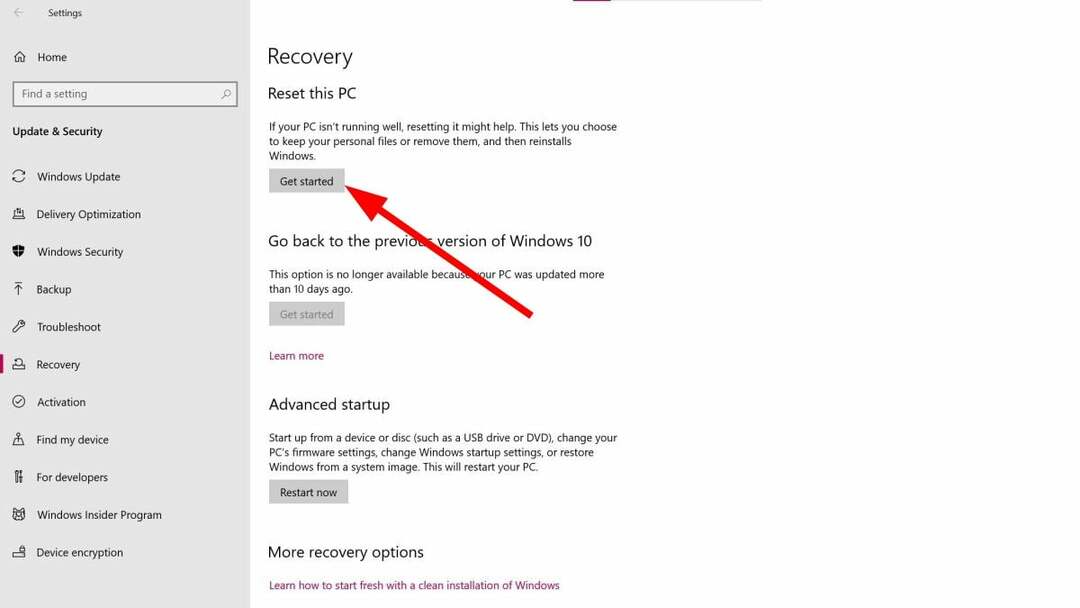
- Επιλέξτε το Κρατήστε τα αρχεία μου επιλογή για να καταργήσετε μόνο εφαρμογές και ρυθμίσεις αλλά να αποθηκεύσετε όλα τα προσωπικά σας αρχεία.

- Ακολουθήστε τις προτροπές στην οθόνη μέχρι να γίνει επαναφορά του υπολογιστή σας.
Αυτό θα πρέπει να εκτελεστεί μόνο ως έσχατη λύση εάν καμία από τις παραπάνω λύσεις δεν λειτουργεί για εσάς. Οι πιθανότητες είναι ότι η ίδια η κρυπτογραφική υπηρεσία είναι ελαττωματική και μια επαναφορά θα βοηθούσε στην αντικατάσταση του αρχείου και επίσης στην επίλυση του ζητήματος της υψηλής χρήσης CPU.
Έχουμε επίσης ένα σωρό λύσεις για διορθώστε το πρόβλημα υψηλής χρήσης της CPU που μπορεί να ενεργοποιηθεί χωρίς κανένα λόγο. Σε μια τέτοια περίπτωση, μπορεί να σας φανεί χρήσιμο ένα αποκλειστικό λογισμικό μόλυνσης από ιούς ή κακόβουλο λογισμικό αφαίρεσης και θα σας συνιστούσαμε να χρησιμοποιήσετε ESET Internet Security.
Υπάρχει επίσης μια πιθανότητα η ίδια η κρυπτογραφική υπηρεσία να μην προκαλεί το πρόβλημα υψηλής χρήσης της CPU, αλλά οι υπόλοιπες διεργασίες παρασκηνίου έρχονται σε αντίθεση με αυτήν και προκαλούν το πρόβλημα. Για τέτοιες περιπτώσεις, μπορείτε να ανατρέξετε στον οδηγό μας για το πώς μπορείτε διορθώστε πάρα πολλές διεργασίες παρασκηνίου που εκτελούνται στον υπολογιστή σας.
Αυτό είναι από εμάς σε αυτόν τον οδηγό. Ενημερώστε μας στα παρακάτω σχόλια, ποια από τις παραπάνω λύσεις σας βοήθησε να επιλύσετε το πρόβλημα.
Έχετε ακόμα προβλήματα; Διορθώστε τα με αυτό το εργαλείο:
ΕΥΓΕΝΙΚΗ ΧΟΡΗΓΙΑ
Εάν οι παραπάνω συμβουλές δεν έχουν λύσει το πρόβλημά σας, ο υπολογιστής σας ενδέχεται να αντιμετωπίσει βαθύτερα προβλήματα με τα Windows. Συνιστούμε λήψη αυτού του εργαλείου επισκευής υπολογιστή (αξιολογήθηκε Εξαιρετικά στο TrustPilot.com) για να τους αντιμετωπίσετε εύκολα. Μετά την εγκατάσταση, απλώς κάντε κλικ στο Εναρξη σάρωσης κουμπί και μετά πατήστε το Φτιάξ'τα όλα.